Wie lege ich Termine in meinem Kalender an?
In diesem Artikel erfährst du, wie du Termine in deinem Shore Kalender anlegst.
- Terminfenster öffnen
- Kunde auswählen oder neu anlegen
- Leistung und Mitarbeiter eintragen
- Start- und Endzeitpunkt anpassen
- Anhänge hochladen
- Termin speichern
Hinweis: Dieser Artikel beschreibt die normale Terminerstellung. Hier geht es zum Artikel zur schnellen Terminerstellung.
Terminfenster öffnen
Klicke auf die gewünschte Zeit im Kalender, um das Terminfenster zu öffnen.
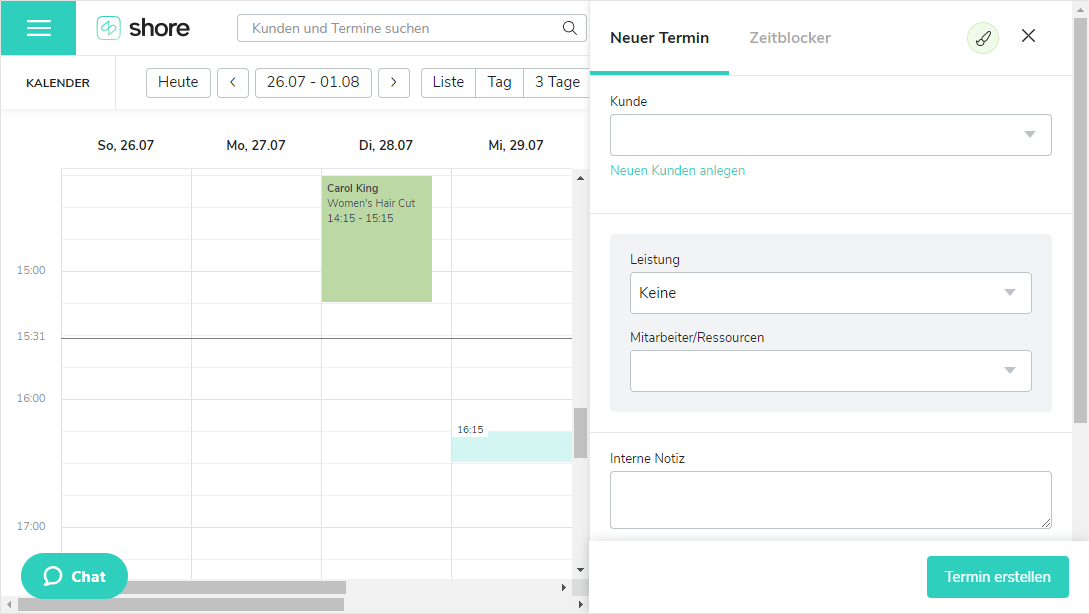
Kunde auswählen oder neu anlegen
- Gib den Namen des Kunden ein. Wenn der Kunde bereits in der Kundenkartei angelegt ist, kannst du ihn im Dropdown-Menü auswählen.
- Ist der Kunde noch nicht anlegt, kannst du ihn über +Neuen Kunden anlegen eintragen.
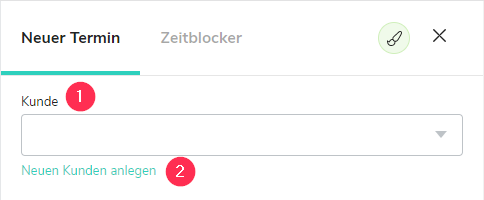
- Sobald der Kunde ausgewählt ist, kannst du über Details anzeigen die Kundenkartei neben dem Terminfenster öffnen. So kannst du die Stammdaten, Kundennotizen oder auch Kundengruppen parallel hinzufügen oder aktualisieren.
- Wenn du die E-Mail-Adresse des Kunden hinterlegt hast, kannst du ihm eine automatische Terminbestätigung schicken. Deaktiviere die Option, wenn du den Kunden nicht benachrichtigen willst.
- Du kannst optional eine persönliche Nachricht eingeben.
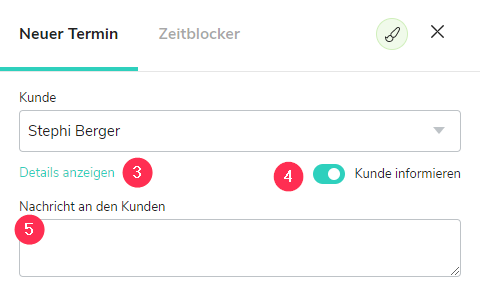
Leistung und Mitarbeiter eintragen
- Wähle die gewünschte Leistung aus.
- Trage unter "Mitarbeiter/Ressource" den Mitarbeiter ein, der die Leistung ausführen soll. Falls du Räume oder andere "Ressourcen" hast, die durch den Termin blockiert werden, trage diese ebenfalls ein. Dies ist besonders dann wichtig, wenn du die Mitarbeiter-Raum-Kombination aktiviert hast. Hier geht es zum Artikel zur Mitarbeiter-Raum-Kombination.
- Klicke auf Leistung hinzufügen, um dem Termin weitere Leistungen hinzuzufügen.
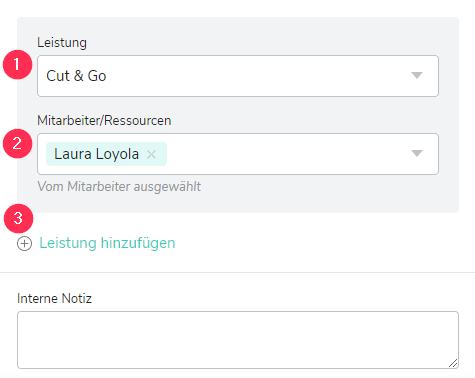
Tipp: Im Feld "Interne Notiz" kannst du Notizen zum Termin eintragen. Diese werden nicht an deinen Kunden übermittelt.
Start- und Endzeitpunkt anpassen
Die Dauer des Termins wird basierend auf der Dauer der Leistung automatisch berechnet. Wenn du nur eine Leistung eingetragen hast, kannst du die Dauer manuell anpassen. Über Termin wiederholen kannst du Serientermine anlegen. Hier geht es zum Artikel zu Serienterminen.
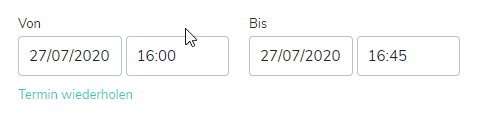
Anhänge hochladen
Bei Bedarf kannst du bis zu 5 Dateien im Termin speichern. Gültige Formate sind JPG, PNG und PDF mit jeweils maximal 5MB.
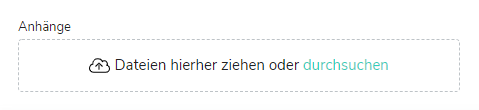
Wichtig: Die Dateien werden nur im Termin gespeichert. Um die Anhänge in der Kundenkartei zu speichern, klicke unter dem Namen des Kunden auf Details anzeigen und lade die Dateien im Abschnitt "Anhänge" hoch.
Termin speichern
Klicke auf Termin erstellen, um den Termin im Kalender anzulegen.